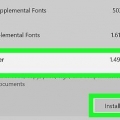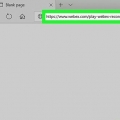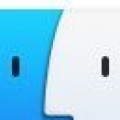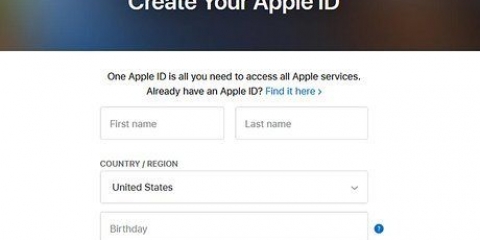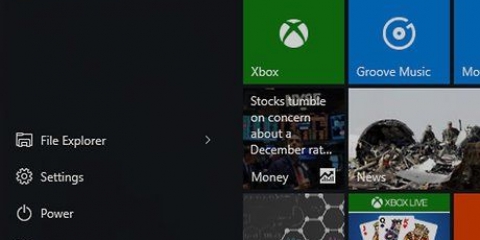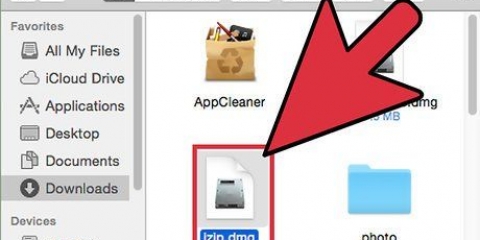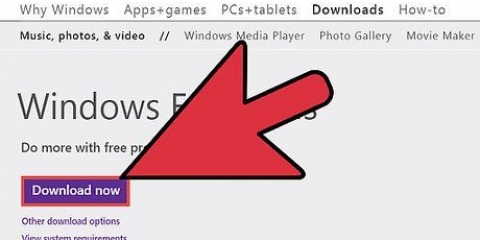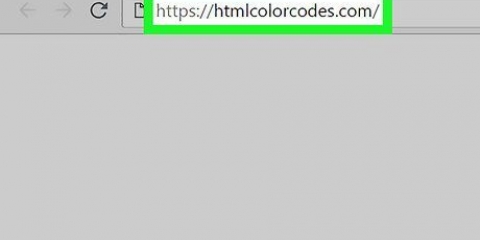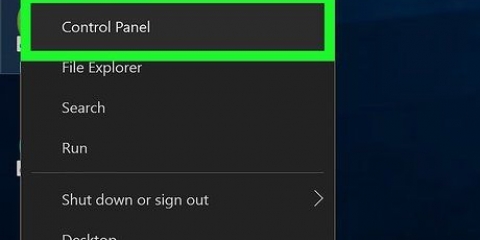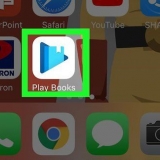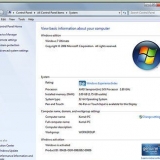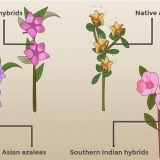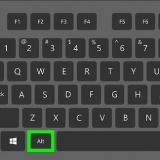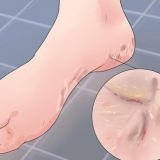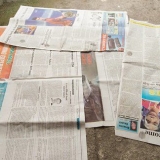Åbn en sql-fil
Denne artikel vil lære dig, hvordan du får vist og redigerer indholdet af en SQL-fil (Structured Query Language). SQL-filer indeholder specifik kode, der ændrer indholdet af en relationel database og databasestruktur. Du kan åbne en SQL-fil i MySQL Workbench, hvis du vil bruge MySQL`s værktøjer til databaseudvikling, administration, design og andre vedligeholdelsesopgaver. Hvis du bare hurtigt vil se og redigere din kode manuelt, kan du bruge et simpelt tekstbehandlingsprogram såsom Notesblok eller TextEdit.
Trin
Metode 1 af 2: Med MySQL Workbench

1. Åbn MySQL Workbench-appen på din computer. MySQL Workbench-ikonet ligner en delfin i en blå firkant. Det er i din startmenu på Windows eller i mappen Programmer på Mac.
- Hvis du ikke har MySQL Workbench installeret på din computer, kan du vælge dit system og downloade app-installationsfilen på https://dev.mysql.com/downloads/workbench.

2. Dobbeltklik på en model eller database under `MySQL Connections`. Dine tilgængelige modelprøver er her. Bare dobbeltklik på den du vil bruge.

3. Klik på fanen øverst til venstreFil. Denne knap er i øverste venstre hjørne af skærmen. Dette åbner en rullemenu.

4. Klik på i menuen FilerÅbn SQL Script. Dette åbner et nyt stifindervindue, der giver dig mulighed for at vælge den SQL-fil, du vil åbne.
Du kan også trykke på Ctrl+⇧ Skift+O (Windows) eller ⌘ cmd+⇧ Skift+O (Mac) på dit tastatur.

5. Find den SQL-fil, du vil åbne, og klik på den. Brug stifindervinduet til at finde din SQL-fil, og klik på navnet for at vælge filen.

6. Klik nederst til højreAt åbne. Denne knap er i nederste højre hjørne af stifindervinduet. Dette åbner indholdet af din SQL-fil i MySQL Workbench-appen.
Her kan du se og redigere SQL-scriptet.
Metode 2 af 2: Brug af et tekstbehandlingsprogram

1. Find SQL-filen og højreklik på den. Dette vil vise dig mulighederne for højreklik i en rullemenu.

2. Flyt musen overÅben med i højrekliksmenuen. Dette vil vise en liste over anbefalede programmer til at åbne denne fil.

3. Vælgnotesblok (Windows) eller TextEdit (Mac). Dette åbner din SQL-fil i dit tekstbehandlingsprogram. Du kan nemt se og manuelt redigere SQL-scriptet i tekstbehandlingsprogrammet.
Hvis du ikke kan se Notesblok eller TextEdit her, skal du klikke på "Vælg en anden app" eller "Andet" nederst. Dette vil vise en liste over alle dine applikationer.
Artikler om emnet "Åbn en sql-fil"
Оцените, пожалуйста статью
Populær